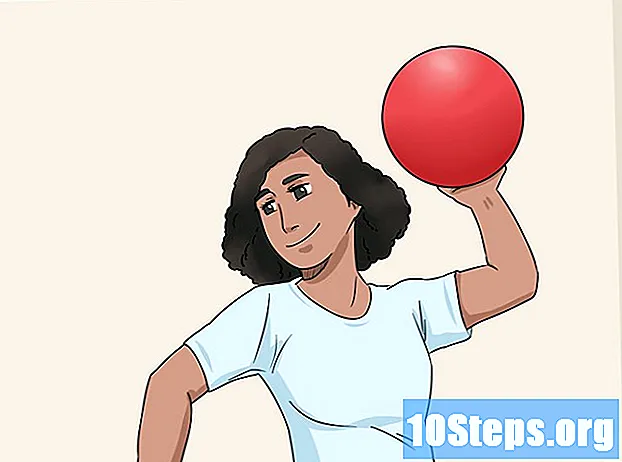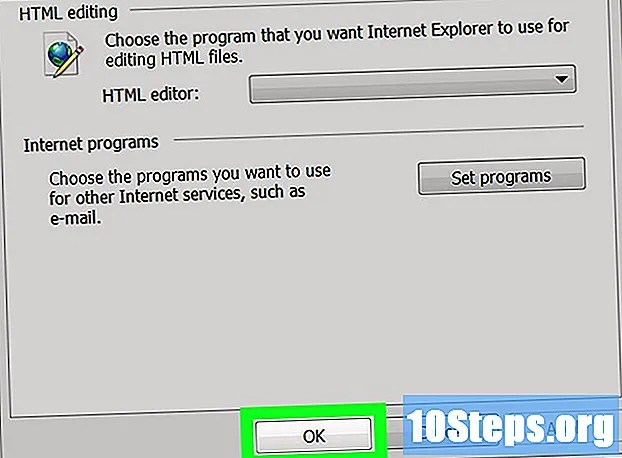Автор:
John Pratt
Дата На Създаване:
14 Lang L: none (month-010) 2021
Дата На Актуализиране:
10 Може 2024

Съдържание
Чатът е функция, достъпна във версията на Facebook за браузъри на десктоп. Въпреки че е подобно на Facebook Messenger, двете всъщност са различни приложения. Прочетете, ако искате да знаете повече за него.
стъпки
Достъп до страницата на Facebook чрез следния адрес: https://www.facebook.com/. Ако вече сте свързани със сайта, това ще отвори вашата емисия за новини.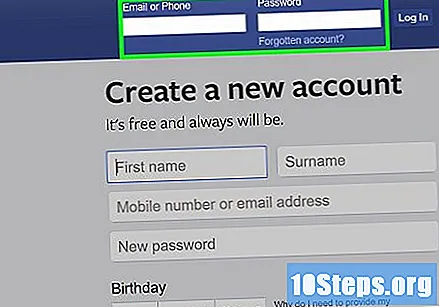
- Ако не сте свързани с Facebook, първо въведете своя имейл адрес (или телефонен номер) и парола в полетата, разположени в горния десен ъгъл на екрана и щракнете върху „Влезте“.
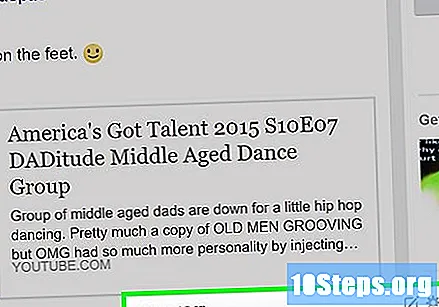
Намерете колоната за чат, разположена от дясната страна на Facebook страницата.
Кликнете върху името на приятел, разположен в долния десен ъгъл на страницата във Facebook, за да отворите екрана за чат и да разговаряте с него.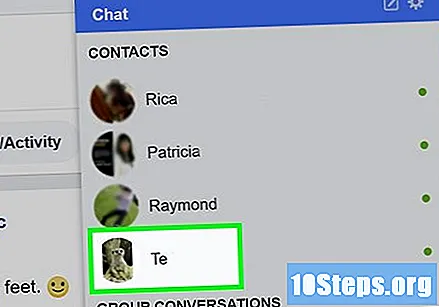
- Ако чатът е деактивиран, първо кликнете върху опцията „Активиране на чата“, разположена в долната част на колоната за чат.
- За да отворите скорошен разговор, щракнете върху иконата на балонче за чат с гръмоотвод вътре, разположен в горната дясна страна на страницата. След това изберете разговор от падащото меню.
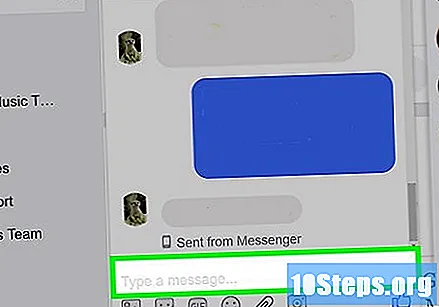
За да изпратите съобщение чрез чат, щракнете в текстовото поле, разположено под прозореца за чат, въведете текста и натиснете ↵ Въведете.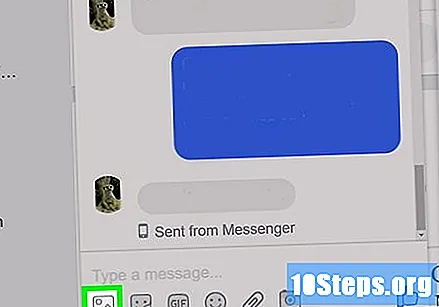
Възможно е и изпращане на други видове медии чрез чат. Намерете лентата с икони под текстовото поле. Кликнете върху тези бутони отляво надясно, за да изпратите следните елементи:- снимка: ви позволява да избирате снимки или видеоклипове, съхранявани на вашия компютър.
- Фигура: Ви позволява да изберете анимиран стикер, който по същество е по-голям емоджи.
- GIF: Предоставя анимирани изображения от колекцията на GIF на Facebook.
- емотикони: При натискане на този бутон ще се покаже меню, пълно с емоджи, достъпно за изпращане с едно щракване.
- файлове: Щракнете върху иконата на кламер, за да изберете и качите файл от вашия компютър (например Word документ).
- Снимка на уеб камера: Кликнете върху иконата на камерата, за да отворите уеб камерата на компютъра си, за да направите снимка и да я изпратите в разговора.
- план: иконата на календара ви позволява да създадете напомняне за среща с предварително уговорена дата, час и място.
За да добавите друг човек към разговора, щракнете върху иконата + разположен в горната част на прозореца за чат, въведете името на приятел в полето, което се показва, и кликнете върху „Край“.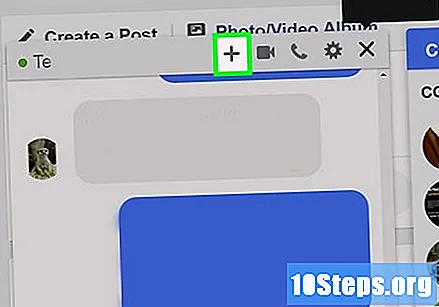
Кликнете върху иконата на видеокамера или телефон, за да извършите обаждане. Тези икони са разположени в горната част на прозореца за разговор. Видеокамерата ще започне видео повикване, а телефонът - гласово повикване. Ако човекът е онлайн, той може да отговори на повикването.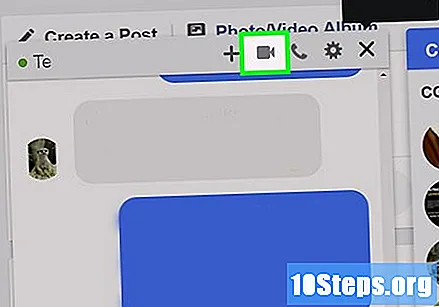
Щракнете върху бутона located, разположен в горния десен ъгъл на прозореца за чат. Когато направите това, ще отворите менюто за настройки на разговора, което съдържа следните опции: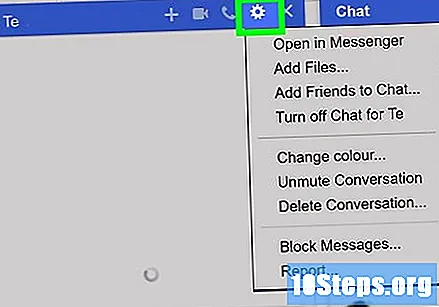
- Отваряне в Messenger: Тази опция отваря текущия разговор на цял екран в приложението Facebook Messenger.
- Добавям файлове: дава възможност за изпращане на файлове (като документи) на всеки в разговора.
- Добавете приятели за чат: показва поле за въвеждане на името на приятеля, което ще бъде добавено към разговора.
- Деактивиране на чата за : Деактивира чата за въпросния човек. Тази опция обаче няма да блокира контакта.
- Промяна на цвета: тази опция ви позволява да промените цвета на прозореца за чат.
- Спиране на разговора: Деактивира известията за разговор.
- Изтрий разговора: изчиства историята на разговорите.
- Блокиране на съобщения: не позволява на другия контакт да ви изпраща съобщения.
- доклад: Използвайте тази опция за подаване на сигнал за злоупотреба или спам.
Кликнете върху „X“, разположен в горния ъгъл на прозореца, за да затворите разговора.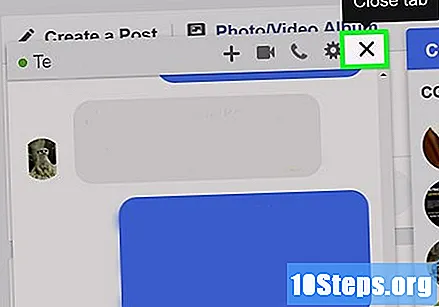
- Ако вашият приятел ви изпрати съобщения отново, прозорецът ще се отвори отново.
Ако желаете, можете също да деактивирате чата във Facebook. За да направите това, кликнете върху иконата на зъбно колело, разположена в долния десен ъгъл на страницата, изберете опцията „Деактивиране на чата“ от падащото меню, отметнете опцията „Деактивиране на чата за всички контакти“ и щракнете върху OK. По този начин ще бъдете невидими за всички свои приятели във Facebook.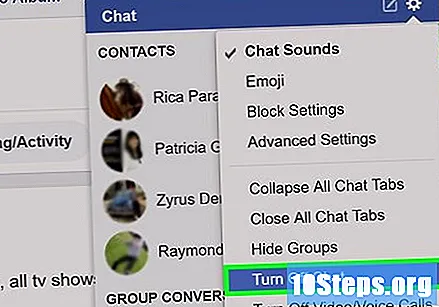
Метод 1 от 1: Примери за емотикони
- Ето някои примери за емотикони, които да използвате във чата във Facebook:
- :) = щастливо лице
- :( = тъжно лице
- : '(= Малко момче плаче
- ^ _ ^ = "hihi"
- <(") = пингвин
- -_- = отегчен
- : p = показва езика
- : / = разочарован
- : * = човек, който се целува
- 3 :) = щастлив малък дявол
- : D = много щастлив
- > _ <= раздразнен
- > :( = ядосан
- 8) = слънчеви очила
- ;) = намигване
- ♥ = сърце
- <3 = друго сърце
- (Y) = като
- O :-) = малък ангел
- :) = щастливо лице